转载于小米官网回答: 一、手动升级: 1、在www.miwifi.com里面下载最新的升级包。 2、将下载好的升级包放在桌面,进入路由器管理界面常用设置系统状态手动升级。 3、点击选择文件,
转载于小米官网回答:
一、手动升级:
1、在www.miwifi.com里面下载最新的升级包。
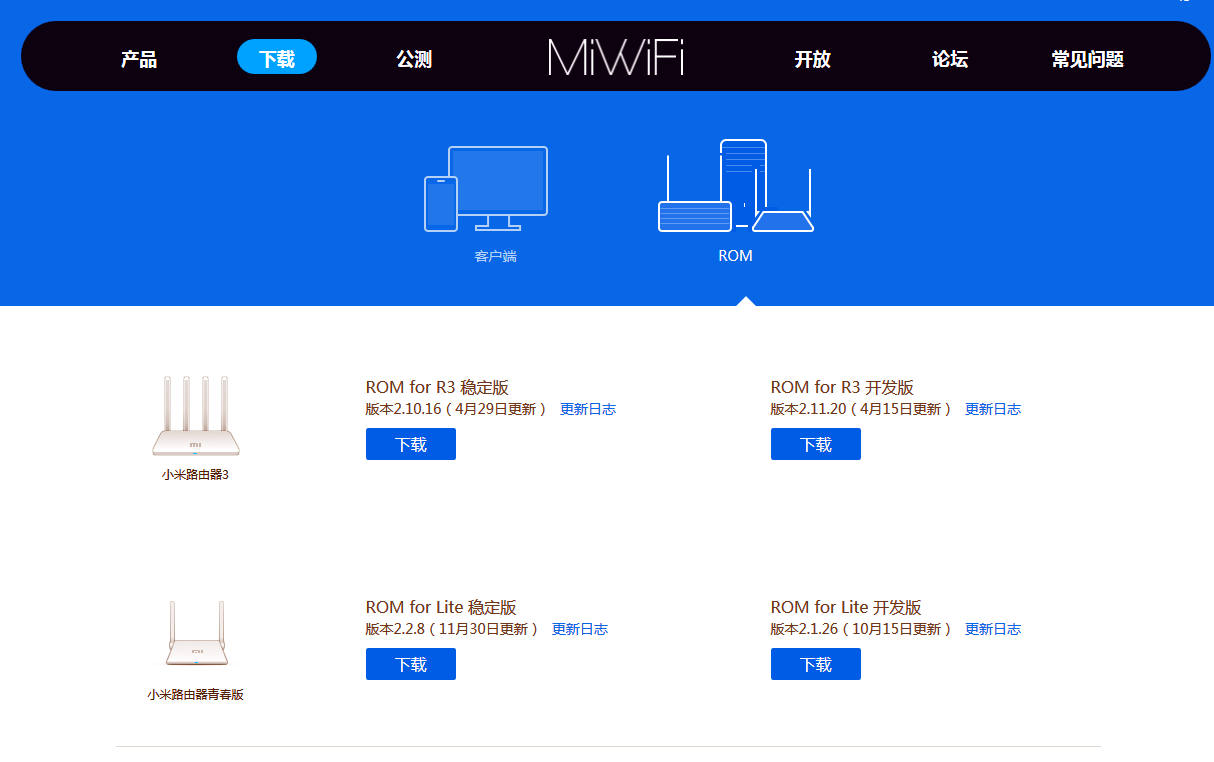
2、将下载好的升级包放在桌面,进入路由器管理界面—常用设置—系统状态—手动升级。
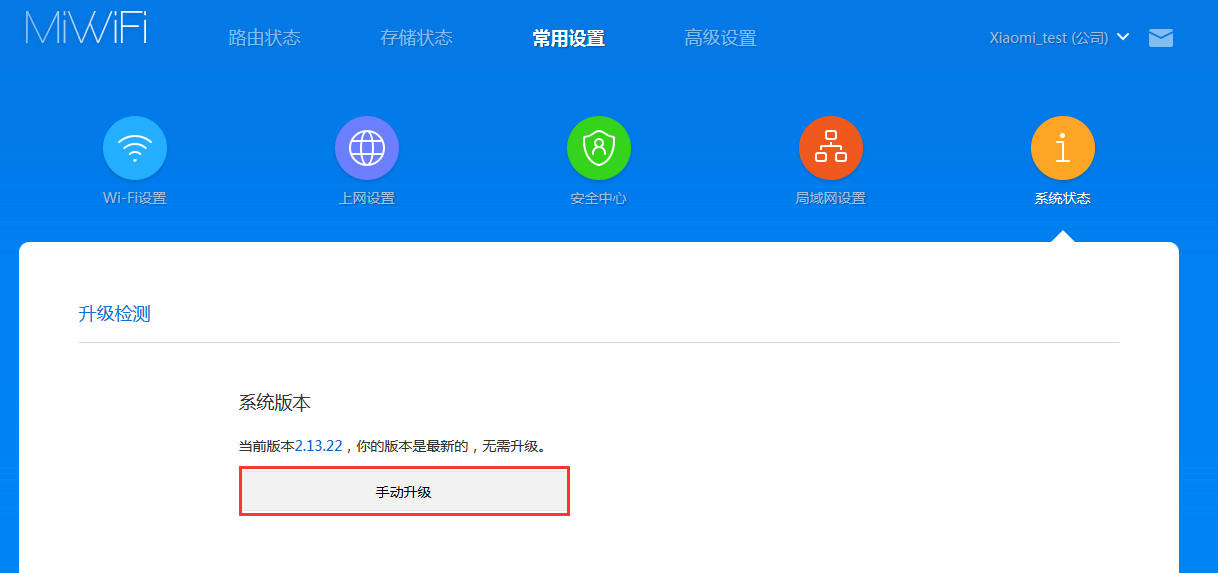
3、点击“选择文件”,打开第一步下载的升级包,点击“开始升级”即可。
二、优盘刷机:
U盘刷机会reset路由器并格式化硬盘以确保系统分区无异常可以正常启动,在进行U盘刷机前,请确保路由器硬盘中的重要文件已经备份到了网络云盘或者其他设备。
如果不是因为更换硬盘或者系统损坏无法正常启动,建议使用正常的OTA或者手动上传安装包来进行升级。
阅读特别提示并确认备份已经完成后,准备好一个文件系统格式为FAT或FAT32的U盘,然后按照以下步骤操作:
1、请将下载的升级包bin文件复制到U盘的根目录。
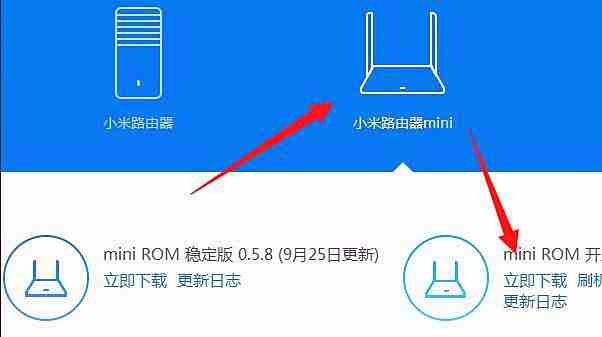
2、将U盘里的升级包bin文件重命名为miwifi.bin。
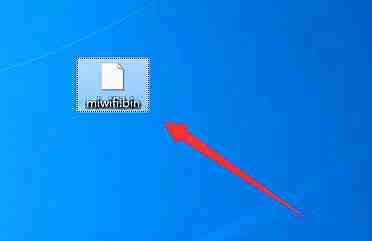
3、断开小米路由器的电源,将U盘插入USB接口。
4、按下reset按钮后重新接入电源,指示灯变为黄色闪烁状态后松开reset键。
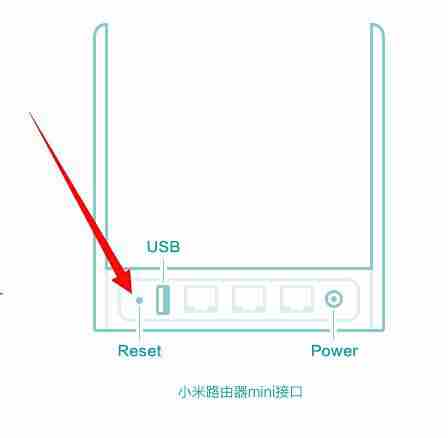
5、整个u盘刷机的时间是一般升级过程的2倍(约10分钟),因为U盘刷机会将小米路由器的两个系统分区都刷一遍,以保证后续的双系统启动都没有任何问题。
6、刷机完成之后系统会自己重启并进入正常的启动状态(黄灯常亮—蓝灯常亮)。
7、如果出现异常/失败/U盘无法读取状态,会进入红灯状态,建议重试或更换U盘再试。
补充说明:
在开始操作前,确保路由器硬盘中的重要文件已经备份到了网络云盘或其他设备。这种方式也适用于自行更换硬盘的用户,刷机请选择miwifi.com上的固件包。 如果不是因为更换硬盘或者系统损坏无法正常启动,建议还是使用正常的OTA或者手工上传包来进行升级。
